Kérdés
Probléma: Hogyan javítható, hogy a Windows Defender vírusként látja a legitim fájlt?
Helló. A Windows Defender vírusként látja a PowerShell-szkriptet. Magam készítettem, így nyilvánvaló, hogy a szkript nem rosszindulatú. Van valami mód a probléma megoldására? Előre is köszönöm.
Megoldott Válasz
A Windows Defender, mai nevén Microsoft Defender, egy biztonsági alkalmazás Windows operációs rendszerrel rendelkező személyi számítógépekhez.[1] Ez a program képes megvédeni az eszközöket a kémprogramoktól, vírusoktól, rosszindulatú programoktól, kölyökkutyáktól és egyéb behatolóktól. Míg a Microsoft által biztosított biztonsági megoldások, különösen a Windows Security Essentials alacsony szintűnek számított védelem, a Windows Defender jelenlegi állapota jól versenyez a harmadik féltől származó lehetőségekkel, így vonzó választás sokaknak.
Csakúgy, mint minden más alkalmazásban, ebben is vannak hibák, amelyek bizonyos esetekben előfordulhatnak. Korábban olyan problémákat figyeltünk meg, mint az alkalmazás hirtelen zárja le a játékokat, azonosítja a ugyanaz a fenyegetés többször is, vagy olyan hibákat ad vissza, mint pl 0x8050800c vagy 0x800106ba. A Windows Defender a legitim fájlok rosszindulatúnak tévesztése egy újabb probléma, amelyről több felhasználó is beszámolt különböző informatikai fórumokon és üzenőfalakon.
Míg egyes felhasználók azt mondták, hogy a Windows Defender egy legitim fájlt vírusnak lát, amikor letölti őket valahonnan, néhány eset a felhasználók által a PowerShell segítségével létrehozott szkriptekhez kapcsolódik. Ezeket bizonyos folyamatok automatizálására használják a Windows környezetben, és lényegében ártalmatlanok. Ennek ellenére, mivel az operációs rendszer nem tud érvényes aláírást észlelni, a Windows Defender vírusként láthatja a PowerShell-fájlt.
A Windows Defender problémája legitim fájlt lát, mivel a vírust inkompatibilis programok, fájlok, illetve adatok, alkalmazások vagy rendszerbeállítások sérülése válthatja ki. Még akkor is, ha a PowerShell-szkriptek[2] A felhasználók által létrehozott fájlok valóban ártalmatlanok, egyes ismeretlen forrásokból letöltött fájlok valóban rosszindulatúak lehetnek, ezért fontos, hogy legyen óvatos.
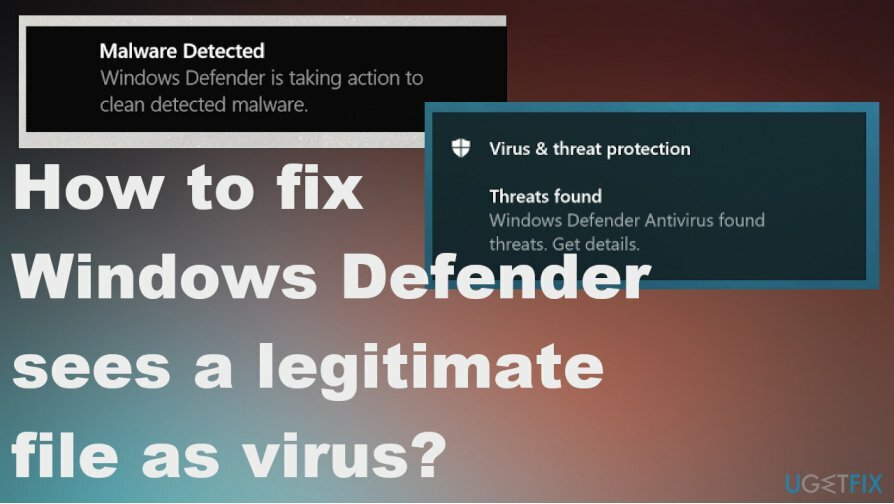
Ezért nehéz lehet kijavítani, hogy a Windows Defender egy legitim fájlt vírus okozónak tekint. Például arról számoltak be, hogy a biztonsági szoftver különféle ártalmatlan fájlokat trójaiként jelölt meg: Win32/Bluteal. B!rfn, amely eredetileg a CPU bányászok észlelésére szolgál. Ez a bizonytalanság vet fel kérdéseket és frusztrálja leginkább az embereket.
Győződjön meg arról, hogy nincsenek bizonyos rosszindulatú programok[3] olyan programok, amelyek ahhoz vezethetnek, hogy a Windows Defender egy legitim fájlt vírusként vagy más vírusészlelési riasztást lát a rendszerbiztonsági szolgáltatótól. Noha a Defender egy viszonylag hatékony alkalmazás, vannak benne hibák, ezért érdemes figyelembe venni a frissítési problémákat és magával a programmal kapcsolatos problémákat.
A Windows Defender vírusként látja a legitim fájlt
A sérült rendszer javításához meg kell vásárolnia a licencelt verziót Reimage Reimage.
A Windows Defender futtatásával kijavíthatja, hogy a Windows Defender vírusként lát-e egy legitim fájlt, és különféle téves pozitív észleléseket észlel egy alternatív kártevőirtó eszköz, amely ellenőrzi a biztonsági problémákat, megtalálja a rosszindulatú programokat, és eltávolítja a fertőzéseket, ha szükséges. Továbbá olyan programok, mint pl ReimageMac mosógép X9 segíthet kompatibilitási vagy rendszersérülési problémák esetén. Problémákat találhat a nem kompatibilis fájlokkal vagy alkalmazásokkal, amelyek más programokkal, funkciókkal, sőt a rendszerek teljesítményével kapcsolatos problémákhoz vezethetnek.
Ne vonjon gyorsan olyan következtetéseket, amelyek szerint a fájlok rosszindulatúak, inkább vegye figyelembe az alábbi listából néhány módszert. A fájlok vagy mappák kizárása lehet a legjobb módszer annak elkerülésére, hogy a Windows Defender egy legitim fájlt vírus okozónak tekintsen.
Javítás 1. Vizsgálja át a rendszert csökkentett módból a javításhoz. A Windows Defender egy legitim fájlt lát vírusnak
A sérült rendszer javításához meg kell vásárolnia a licencelt verziót Reimage Reimage.
- Ebben a módban minden rosszindulatú programot megfelelően eltávolíthat, ezért nyomja meg a gombot Győzelem és R kulcsok a nyitáshoz Fuss doboz.
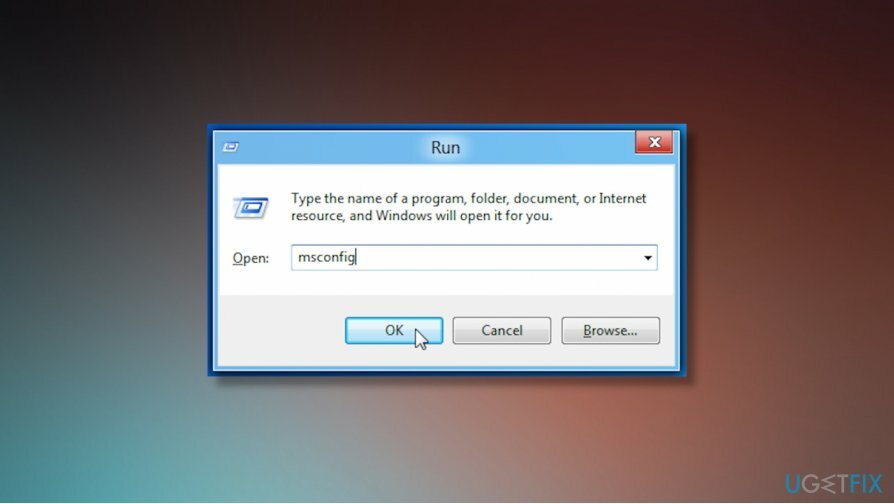
- Ezután lépjen be msconfig ott.
- Rendszerbeállítások ablak jelenik meg.
- Váltson a rendszerindító fül és kattintson rá Biztonságos rendszerindítás választási lehetőség.
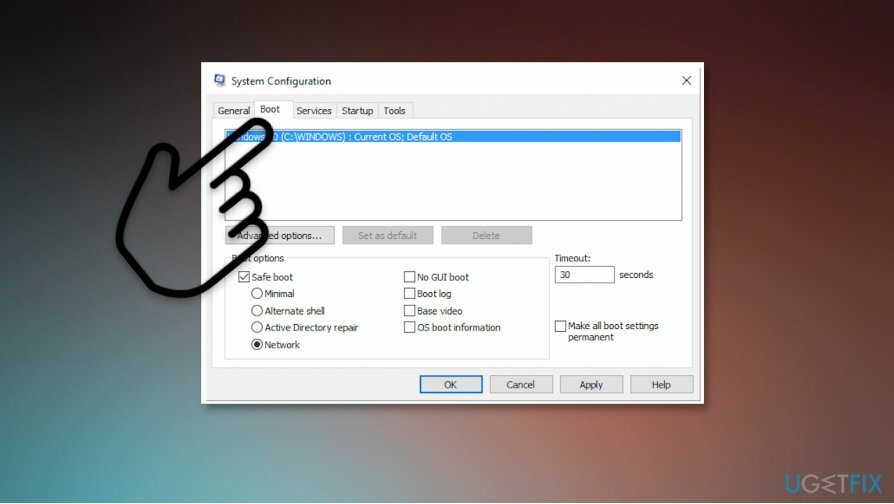
- Választ Hálózat opciót, és mentse a változtatásokat.
- Újrakezd a számítógép.
Javítás 2. Kizárás hozzáadása a Windows biztonsághoz
A sérült rendszer javításához meg kell vásárolnia a licencelt verziót Reimage Reimage.
- Menj Rajt menüt és válassza ki Beállítások.
- Ezután válassza ki Frissítés és biztonság.
- Válassza ki Windows biztonság és akkor Vírus- és fenyegetésvédelem.
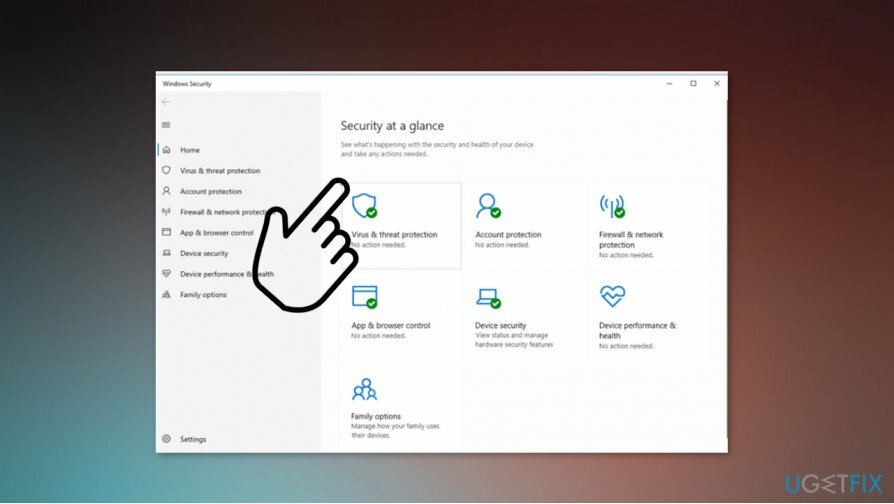
- Ott, válassz Beállítások kezelése.
- Akkor találd meg Kizárások ahol kiválaszthatja Hozzáadás vagy távolítsa el az adott kizárás.
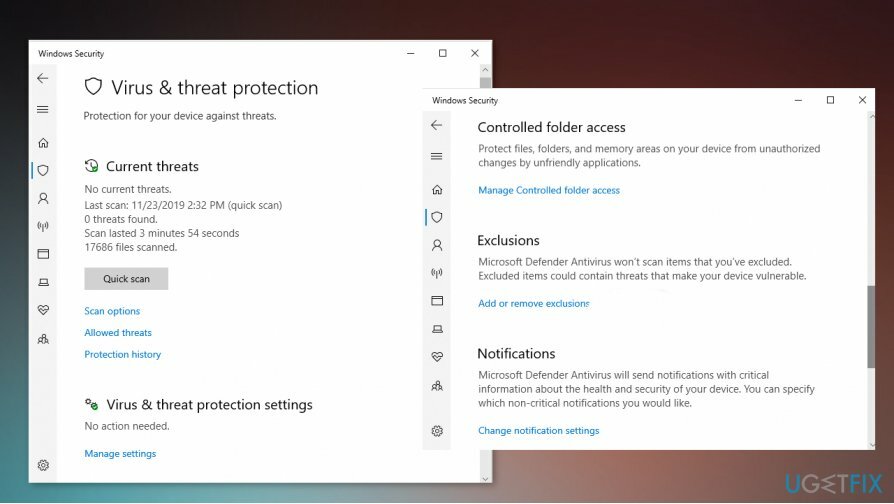
- Válassza a lehetőséget Kizárás hozzáadása és válasszon ki bizonyos fájlokat, mappákat vagy fájltípusokat, folyamatokat a kizáráshoz.
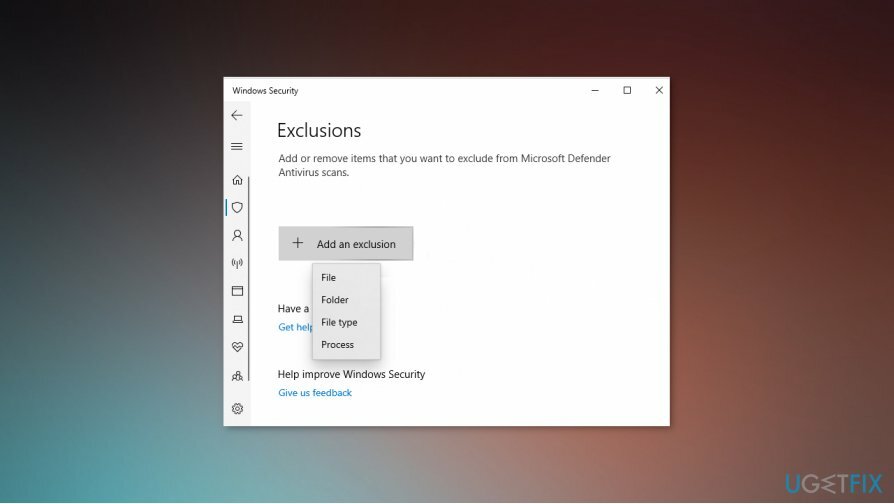
Javítás 3. Ellenőrizze, hogy vannak-e Windows Defender-frissítések a javításhoz. A Windows Defender egy legitim fájlt vírusnak lát
A sérült rendszer javításához meg kell vásárolnia a licencelt verziót Reimage Reimage.
- Menj Beállítások.
- megtalálja Frissítés és biztonság majd megkeresni Windows Update rákattintani Frissítések keresése.
- Ha új frissítések állnak rendelkezésre, azokat a listában találja Definíciófrissítés a Windows Defenderhez és telepíteni tudja őket.
Bónusz: hogyan kell kezelni a Windows Defender PowerShell fájlt vírusként látja
A sérült rendszer javításához meg kell vásárolnia a licencelt verziót Reimage Reimage.
A probléma megoldásának legjobb módja az, ha hozzáadja a kérdéses fájlt a kizárási listához, amint azt a második megoldásban kifejtettük. Néhány fájl kezelésekor azonban, különösen a PowerShell-szkriptek esetében, a probléma az észlelésből való kizárás után is fennáll. Ilyen esetben először el kell érnie a Windows Defender védelmi előzményeit, és vissza kell állítania a fájlt. Íme, hogyan kell csinálni:
- Nyisd ki Windows biztonság és válassza ki Vírus- és veszélyvédelem.
- Szed Védelmi előzmények.
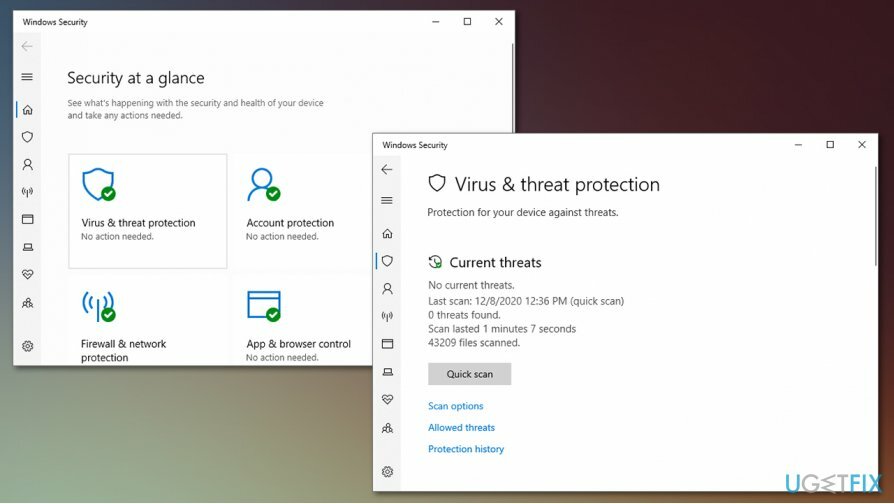
- Itt talál egy listát a közelmúltban blokkolt összes fenyegetésről.
- Keresse meg a bejegyzést az idő/dátum alapján és kattintson rá.
- A jobb alsó sarokban kattintson a gombra Akciók.
- A legördülő menüből válassza ki a lehetőséget Lehetővé teszi.
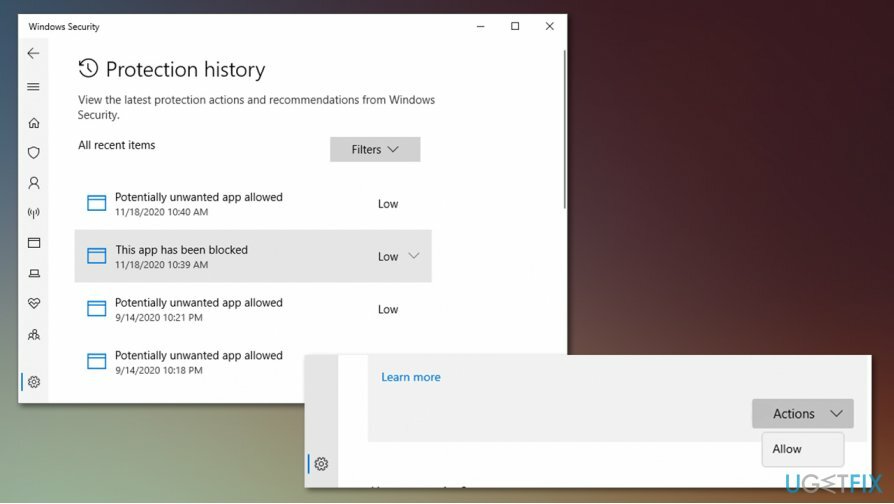
- Most adja hozzá a fájlt a kizárásokhoz a fent leírtak szerint.
Javítsa ki automatikusan a hibákat
Az ugetfix.com csapata mindent megtesz annak érdekében, hogy segítsen a felhasználóknak megtalálni a legjobb megoldást a hibák kiküszöbölésére. Ha nem akar megküzdeni a kézi javítási technikákkal, kérjük, használja az automatikus szoftvert. Minden ajánlott terméket szakembereink teszteltek és jóváhagytak. Az alábbiakban felsoroljuk azokat az eszközöket, amelyek segítségével kijavíthatja a hibát:
Ajánlat
csináld most!
Letöltés FixBoldogság
Garancia
csináld most!
Letöltés FixBoldogság
Garancia
Ha nem sikerült kijavítania a hibát a Reimage használatával, kérjen segítséget ügyfélszolgálatunktól. Kérjük, adjon meg minden olyan részletet, amelyet Ön szerint tudnunk kell a problémájával kapcsolatban.
Ez a szabadalmaztatott javítási eljárás 25 millió komponensből álló adatbázist használ, amely képes pótolni a felhasználó számítógépén található sérült vagy hiányzó fájlokat.
A sérült rendszer javításához meg kell vásárolnia a licencelt verziót Reimage malware-eltávolító eszköz.

Privát internet-hozzáférés egy VPN, amely megakadályozhatja az internetszolgáltatót, a kormány, és harmadik felek sem követhetik nyomon online, és lehetővé teszik, hogy teljesen névtelen maradjon. A szoftver dedikált szervereket biztosít a torrentezéshez és a streaminghez, biztosítva az optimális teljesítményt, és nem lassítja le. A földrajzi korlátozásokat is megkerülheti, és korlátozás nélkül megtekintheti az olyan szolgáltatásokat, mint a Netflix, BBC, Disney+ és más népszerű streaming szolgáltatások, függetlenül attól, hogy hol tartózkodik.
A rosszindulatú programok, különösen a zsarolóprogramok messze a legnagyobb veszélyt jelentik képeire, videóira, munkahelyi vagy iskolai fájljaira. Mivel a kiberbűnözők robusztus titkosítási algoritmust használnak az adatok zárolására, az már nem használható addig, amíg ki nem fizetik a váltságdíjat bitcoinban. Ahelyett, hogy fizet a hackereknek, először próbáljon alternatívát használni felépülés olyan módszereket, amelyek segíthetnek visszakeresni az elveszett adatok legalább egy részét. Ellenkező esetben a pénzét is elveszítheti a fájlokkal együtt. Az egyik legjobb eszköz, amely vissza tudja állítani a titkosított fájlok legalább egy részét - Data Recovery Pro.